雪糕冰柜是夏季必备的家用电器之一,然而,在使用过程中,有时会遇到把手损坏的情况。本文将介绍如何快速修复雪糕冰柜的把手问题,恢复其正常使用。一:...
2025-08-15 3 怎么办
在当前数字化时代,电脑存储空间的大小和速度直接影响了我们的工作和娱乐体验。许多用户在面对电脑存储空间不足时,首先想到的是升级至固态硬盘(SSD)。然而,并不是所有的电脑都支持直接加装SSD。如果您的整机无法直接加装固态硬盘,该如何升级存储呢?本文将提供一些可行的升级方案,并详细指导您如何操作。
在探讨升级方案前,了解传统硬盘(HDD)与固态硬盘(SSD)的差异是非常必要的。HDD采用机械臂读写数据,速度相对缓慢,而SSD则使用闪存芯片存储数据,读写速度更快。SSD的优点在于启动速度快、读写速度快、静音无机械磨损,但价格通常比HDD贵。
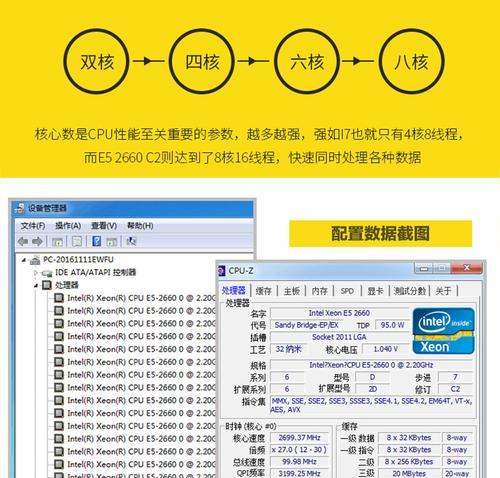
1.主板接口限制:一些老式或入门级电脑的主板可能没有配备SATAIII或M.2接口,而这些是安装SSD所必需的。
2.空间限制:部分笔记本电脑内部结构紧凑,没有额外的插槽或空间来安装SSD。
3.系统兼容性:有些系统由于预装软件或驱动程序限制,可能不支持SSD的直接安装。
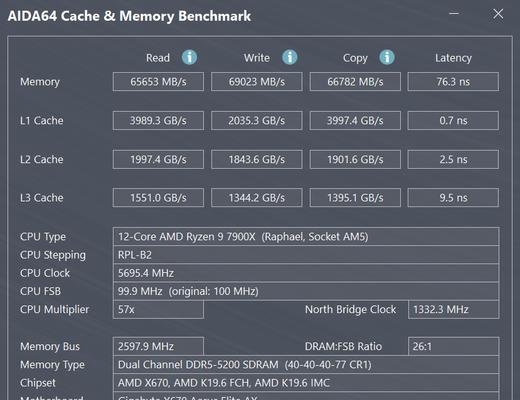
方案一:更换原机械硬盘为固态硬盘
如果您的电脑主板支持SSD,但空间不足以额外添加硬盘,那么可以考虑将现有的HDD更换为SSD。操作步骤如下:
1.数据备份:在更换硬盘前,确保备份所有重要数据。
2.关闭电脑:断开电源,并从电脑上拆下电池,避免触电和数据丢失。
3.打开机箱或笔记本底盖:根据您的电脑类型,使用适当工具拆开电脑。
4.拆卸旧硬盘:小心地将HDD从连接器上拔出,并卸下固定螺丝。
5.安装新SSD:将新SSD安装在原HDD的位置,固定好螺丝,并连接好数据线。
6.安装操作系统:插入安装有操作系统的启动盘,进行系统安装。
方案二:使用外部固态硬盘(移动SSD)
如果您的电脑不支持加装内部SSD,可以选择使用外部SSD作为替代方案。步骤如下:
1.选择合适接口:选择与电脑匹配的USB接口,如USB3.0、USB3.1或USBType-C。
2.购买外部硬盘盒:购买与SSD尺寸匹配的硬盘盒。
3.安装SSD到硬盘盒:将SSD安装到硬盘盒内,并确保连接紧密。
4.连接电脑:通过USB线将外部SSD连接到电脑。
5.格式化并使用:在电脑上格式化外部SSD,并开始使用。
方案三:使用网络附加存储(NAS)
对于需要存储大量数据的用户,NAS是一个很好的选择。NAS通过网络连接,可提供大容量的共享存储空间。操作步骤如下:
1.购买NAS设备:根据需要存储的数据量和预算选择合适的NAS设备。
2.安装硬盘:根据NAS的规格,将硬盘安装到NAS设备中。
3.设置网络连接:将NAS设备连接到路由器,并设置IP地址。
4.配置NAS系统:根据NAS的使用说明,安装并配置操作系统。
5.设置用户权限:配置用户访问权限,确保数据安全。
方案四:升级至混合硬盘(HybridDrive)
混合硬盘(又称SSHD)结合了SSD和HDD的优点,具有较高的性价比。操作步骤如下:
1.选择合适的SSHD:根据您的电脑规格和预算选择合适的SSHD。
2.替换原硬盘:按照更换HDD为SSD的步骤替换您的硬盘。
3.安装系统:将操作系统安装到SSHD上,享受加速启动和常用程序的快速访问。

1.SSD的寿命是多少?:SSD的寿命主要取决于其使用的闪存类型和写入周期。一般来说,高质量的SSD可以使用多年,且大多数厂商提供3到5年的质保。
2.SSD数据恢复容易吗?:SSD的数据恢复相对HDD更为复杂,因为SSD内部有特殊的写入机制。建议定期备份数据,以防意外发生。
3.NAS安全吗?:NAS设备一般具有良好的安全措施,如防火墙、自动更新和用户权限管理等。但使用任何网络设备都存在安全风险,需定期更新固件和密码,以确保数据安全。
面对整机无法加装固态硬盘的困境,我们提供了多种升级存储的方案,包括更换原机械硬盘、使用外部SSD、采用NAS以及升级到混合硬盘。每种方案都有其优缺点,用户应根据自己的需求和电脑配置选择最适合的升级方法。通过本文的介绍,希望您能够顺利完成电脑的存储升级,优化您的数字生活体验。
标签: 怎么办
版权声明:本文内容由互联网用户自发贡献,该文观点仅代表作者本人。本站仅提供信息存储空间服务,不拥有所有权,不承担相关法律责任。如发现本站有涉嫌抄袭侵权/违法违规的内容, 请发送邮件至 3561739510@qq.com 举报,一经查实,本站将立刻删除。
相关文章

雪糕冰柜是夏季必备的家用电器之一,然而,在使用过程中,有时会遇到把手损坏的情况。本文将介绍如何快速修复雪糕冰柜的把手问题,恢复其正常使用。一:...
2025-08-15 3 怎么办

电脑小喇叭是我们日常使用电脑时重要的音频输出设备,如果它失效了,我们将无法听到电脑的声音。为了帮助大家解决这一问题,本文将介绍15种解决小喇叭失效的方...
2025-08-14 3 怎么办

冰柜作为储存食物和保鲜品的重要设备,在家庭和商业环境中扮演着至关重要的角色。然而,有时冰柜的温度可能会失控,这给食品的保质期和品质带来了风险。本文将介...
2025-08-13 6 怎么办

风扇作为夏季必备的家电之一,常常会遇到电机卡住的情况。虽然这并不是什么大问题,但如果不及时处理,可能会导致风扇无法正常使用。本文将介绍一些有效的解决风...
2025-08-13 4 怎么办

冬季是保持食品新鲜和保存的关键时期,然而,有时冰柜的冷藏室却无法达到所需的温度。为了确保食品安全和节省能源,我们需要采取一些措施来解决这个问题。...
2025-08-11 6 怎么办

在易燃易爆的工业环境中,防爆相机是保护员工安全、记录重要信息的关键工具。作为行业内的知名品牌,拜特尔防爆相机不仅以其卓越的性能得到了用户的广泛认可,同...
2025-08-08 13 怎么办